Edge for Private Cloud v. 4.16.09
Depois de instalar o utilitário apigee-setup do Edge em um nó, use o utilitário apigee-setup para instalar um ou mais componentes Edge no nó.
O utilitário apigee-setup usa um comando no seguinte formato:
> /opt/apigee/apigee-setup/bin/setup.sh -p component -f configFileem que component é o componente Edge a ser instalado e configFile é o arquivo de configuração silencioso que contém a instalação informações imprecisas ou inadequadas. O arquivo de configuração precisa ser acessível ou legível para a "apigee" usuário. Para por exemplo, você pode criar um novo diretório para os arquivos, colocá-los no diretório /usr/local ou /usr/local/share ou em qualquer outro lugar no nó que possa ser acessado pelo "apigee" usuário.
Por exemplo, para instalar o Edge Management Server:
> /opt/apigee/apigee-setup/bin/setup.sh -p ms -f /usr/local/myConfigConsiderações sobre a instalação
Ao criar o arquivo de configuração, considere as opções a seguir.
Como configurar o Postgres replicação mestre-em espera
Por padrão, o Edge instala todos os nós do Postgres no modo mestre. No entanto, em sistemas de produção, com vários nós do Postgres, é preciso configurá-los para usar a replicação mestre em espera. se o nó mestre falhar, o nó de espera poderá continuar disponibilizando tráfego.
É possível ativar e configurar a replicação mestre em espera no momento da instalação usando as propriedades em o arquivo de configuração silencioso. Também é possível ativar a replicação mestre em espera após a instalação. Para mais, consulte Configurar Master-Standby Replicação para o Postgres.
Como ativar o Cassandra autenticação
Por padrão, o Cassandra é instalado sem a autenticação ativada. Isso significa que qualquer pessoa pode acessar Cassandra. Você pode ativar a autenticação depois de instalar o Edge ou como parte da instalação de desenvolvimento de software.
Você pode ativar a autenticação do Cassandra como tempo de instalação usando propriedades no arquivo de configuração. Você também pode ativá-lo após a instalação.
Para mais informações, consulte Ativar o Cassandra autenticação.
Vincular o roteador a um porta protegida
Se quiser vincular o roteador a uma porta protegida, como números de porta menores que 1024, você precisa configurar o roteador para ser executado como um usuário com acesso a essas portas. Por padrão, o O roteador é executado como o usuário "apigee" que não tem acesso a portas privilegiadas.
Para executar o roteador como um usuário diferente:
- Como raiz, crie o arquivo /opt/apigee/etc/edge-router.d/RUN_USER.sh.
- Adicione a seguinte entrada ao arquivo:
RUN_USER=root
Se não quiser executar o roteador como raiz, especifique um usuário com acesso à porta. - Salve o arquivo.
- Se você especificou um usuário diferente do raiz, altere o proprietário do arquivo para esse usuário:
> Chown USER:USER /opt/apigee/etc/edge-router.d/RUN_USER.sh - Reinicie o roteador:
> /opt/apigee/apigee-service/bin/apigee-service-reinicialização do roteador de borda
Como especificar os componentes a serem instalados
A tabela a seguir lista as opções passadas para a opção -p do utilitário apigee-service para especificar quais componentes instalar no nó:
|
Componente |
Descrição |
|---|---|
|
c |
Instale apenas o Cassandra. |
| ZK | instalar apenas o ZooKeeper. |
|
ds |
Instale o ZooKeeper e o Cassandra. |
|
ld |
Instalar apenas o OpenLDAP. |
|
ms |
Instale o Edge Management Server, que também instala a interface do usuário do Edge e o OpenLDAP. Se você definir USE_LDAP_REMOTE_HOST=y na configuração a instalação do OpenLDAP será ignorada e o servidor de gerenciamento usará o OpenLDAP instalado em um nó diferente. |
|
r |
Instale apenas o roteador de borda. |
|
m |
Instale apenas o Edge Message Processor. |
|
rmp |
Instale o roteador de borda e o processador de mensagens. |
|
iu |
Instale a interface do Edge. |
|
qs |
Instalar apenas o Qpid Server. |
|
ps |
Instalar apenas o servidor Postgres. |
|
saxofone |
Instalar os componentes de análise, ou seja, Qpid e Postgres. Use essa opção apenas para desenvolvimento e testes, não para produção. |
|
mês |
Instale a Monetização. |
|
sa |
Instale o Edge autônomo, ou seja, Cassandra, ZooKeeper, Management Server, OpenLDAP, Interface de usuário do Edge, roteador e processador de mensagens. Essa opção omite os componentes de análise do Edge: Qpid e Postgres. Use essa opção apenas para desenvolvimento e testes, não para produção. |
|
Aio |
Instale todos os componentes em um único nó. Use essa opção apenas para desenvolvimento e testes, não para produção. |
Como criar um arquivo de configuração
O arquivo de configuração contém todas as informações necessárias para instalar o Edge. Muitas vezes, é possível use o mesmo arquivo de configuração para instalar todos os componentes em uma instalação do Edge.
No entanto, você terá que usar arquivos de configuração diferentes ou modificar sua configuração , se:
- Você está instalando vários servidores OpenLDAP e precisa configurar a replicação como parte de um instalação de 13 nós. Cada arquivo exige valores diferentes para LDAP_SID e LDAP_PEER.
- Você está criando vários data centers como parte de uma instalação de 12 nós. Cada data center requer configurações diferentes para propriedades como ZK_CLIENT_HOSTS e CASS_HOSTS.
Exemplo: arquivo de configuração
O exemplo abaixo mostra um arquivo de configuração silencioso completo para um Edge com nove nós. e instalação. Edite esse arquivo conforme necessário para sua configuração. Use a opção -f para setup.sh e incluir esse arquivo. Mostrado também abaixo estão exemplos de arquivos de configuração para cada topologia de borda.
# IP address or DNS name of nodes. IP1=192.168.1.1 # Management Server, OpenLDAP, UI, ZooKeeper, Cassandra IP2=192.168.1.2 # ZooKeeper, Cassandra IP3=192.168.1.3 # ZooKeeper, Cassandra IP4=192.168.1.4 # Router, Message Processor IP5=192.168.1.5 # Router, Message Processor IP6=192.168.1.6 # Qpid IP7=192.168.1.7 # Qpid IP8=192.168.1.8 # Postgres IP9=192.168.1.9 # Postgres # Must resolve to IP address or DNS name of host - not to 127.0.0.1 or localhost. HOSTIP=$(hostname -i) # Set Edge sys admin credentials. ADMIN_EMAIL=your@email.com APIGEE_ADMINPW=yourPassword # If omitted, you are prompted for it. # Location of Edge license file. LICENSE_FILE=/tmp/license.txt # Management Server information. MSIP=$IP1 # IP or DNS name of Management Server node. # Specify the port the Management Server listens on for API calls. # APIGEE_PORT_HTTP_MS=8080 # Default is 8080. # # OpenLDAP information. # # Set to y if you are connecting to a remote LDAP server. # If n, Edge installs OpenLDAP when it installs the Management Server. USE_LDAP_REMOTE_HOST=n # If connecting to remote OpenLDAP server, specify the IP/DNS name and port. # LDAP_HOST=$IP1 # IP or DNS name of OpenLDAP node. # LDAP_PORT=10389 # Default is 10389. APIGEE_LDAPPW=yourLdapPassword # Specify OpenLDAP without replication, 1, or with replication, 2. LDAP_TYPE=1 # Set only if using replication. # LDAP_SID=1 # Unique ID for this LDAP server. # LDAP_PEER= # IP or DNS name of LDAP peer. BIND_ON_ALL_INTERFACES=y # The Message Processor and Router pod. MP_POD=gateway # The name of the region, corresponding to the data center name. REGION=dc-1 # Use dc-1 unless installing in a # multi-data center environment. # ZooKeeper information. # See table below if installing in a multi-data center environment. ZK_HOSTS="$IP1 $IP2 $IP3" # IP/DNS names of all ZooKeeper nodes. ZK_CLIENT_HOSTS="$IP1 $IP2 $IP3" # IP/DNS names of all ZooKeeper nodes. # Cassandra information. CASS_CLUSTERNAME=Apigee # Default name is Apigee. # IP addresses of the Cassandra hosts separated by spaces. CASS_HOSTS="$IP1:1,1 $IP2:1,1 $IP3:1,1" # Set to enable Cassandra authentication. # CASS_AUTH=y # The default value is n. # Cassandra uname/pword required if you enabled Cassandra authentication. # CASS_USERNAME= # CASS_PASSWORD= # Use to enable Postgres master-standby replication # when you have multiple Postgres nodes. # PG_MASTER=IPorDNSofNewMaster # PG_STANDBY=IPorDNSofOldMaster # SMTP information. SKIP_SMTP=n # Skip now and configure later by specifying "y". SMTPHOST=smtp.gmail.com SMTPUSER=your@email.com SMTPPASSWORD=yourEmailPassword SMTPSSL=y SMTPPORT=465 # If no SSL, use a different port, such as 25.
A tabela a seguir contém informações adicionais sobre essas propriedades:
|
Propriedade |
Observação |
|---|---|
|
Nomes IP/DNS |
Não use um mapeamento de nome de host para 127.0.0.1 ou um endereço IP 127.0.0.1 quando especificar o endereço IP de um nó. |
|
ADMIN_EMAIL |
A senha do administrador do sistema deve ter pelo menos oito caracteres e conter um letra maiúscula, uma letra minúscula, um dígito ou um caractere especial. Se você omitir a senha, ela será solicitada. |
|
LICENSE_FILE |
O local do arquivo de licença, que precisa ser acessado pela biblioteca "apigee" usuário. Por exemplo, armazene-o no diretório /tmp e chmod 777 no arquivo. O arquivo foi copiado para o diretório de instalação do Edge. |
|
USE_LDAP_REMOTE_HOST |
Se USE_LDAP_REMOTE_HOST for n, o Edge instalará o OpenLDAP automaticamente ao instalar no servidor de gerenciamento. Defina USE_LDAP_REMOTE_HOST como y se você estiver se conectando a um servidor LDAP remoto. OpenLDAP não é instalado com o servidor de gerenciamento. Se você estiver se conectando a um servidor OpenLDAP remoto, use LDAP_HOST |
|
LDAP_TYPE |
Defina LDAP_TYPE=1 para OpenLDAP sem replicação. LDAP_TYPE=2 corresponde ao OpenLDAP com replicação. Se a topologia de borda usar um único servidor OpenLDAP, especifique 1. Se o Edge usa vários nós do OpenLDAP, como em uma instalação de produção de 13 nós, especificar 2. Se você ativar a replicação, defina as seguintes propriedades:
|
|
BIND_ON_ALL_INTERFACES |
Se definido como "y" o roteador/processador de mensagens se vincula (ouve) em todas as interfaces (IPs). Se definido como "n", o roteador/processador de mensagens será vinculado (ouvir) a uma determinada do usuário, o IP retornado pelo campo "hostname -i" ). |
|
MP_POD |
Especifique o nome do processador de mensagens e do pod do roteador. Por padrão, o nome é para outro gateway de VPN de alta disponibilidade. |
|
REGIÃO |
Nome da região. Por convenção, os nomes estão normalmente no formato dc-#, em que # corresponde como um valor inteiro. Por exemplo, dc-1, dc-2 etc. Você pode usar dc-1, a menos que instale em em um ambiente com vários data centers. Em uma instalação de vários data centers, o valor é dc-1, dc-2 etc., dependendo o data center que será instalado. No entanto, você não está restrito a usar apenas nomes no formato dc-#. É possível usar qualquer nome para a região. |
|
ZK_HOSTS |
Os endereços IP ou nomes DNS dos nós do ZooKeeper. Os endereços IP ou nomes DNS devem ser listados na mesma ordem em todos os nós do ZooKeeper. Em um ambiente de vários data centers, liste todos os nós do ZooKeeper dos dois dados em data centers locais. Especifique o modificador “:observer” nos nós do ZooKeeper somente quando criando vários data centers, conforme descrito em uma instalação de 12 hosts. Em um único data center, omita esse modificador. Consulte Cluster de 12 hosts instalação para saber mais. |
|
ZK_CLIENT_HOSTS |
Os endereços IP ou nomes DNS dos nós do ZooKeeper usados pelo data center. O IP ou nomes DNS precisam ser listados na mesma ordem em todos os nós do ZooKeeper. Em uma única instalação de data center, esses são os mesmos nós especificados por ZK_HOSTS. Em um ambiente de vários data centers, liste apenas os nós do ZooKeeper nesse data center. Consulte Cluster de 12 hosts instalação para saber mais. |
|
CASS_HOSTS |
Os endereços IP (não os nomes DNS) dos nós do Cassandra. Os dois primeiros nós serão usadas como servidores de origem. Os endereços IP precisam estar listados na mesma ordem em todos os endereços IP do Cassandra. nós. Os nós do Cassandra podem ter um sufixo opcional ":dc,ra" que especifica o no data center local e no rack do nó do Cassandra. Especifique esse modificador apenas ao criar vários data centers, conforme descrito em uma instalação de 12 hosts. Em um único data center omita esse modificador. Por exemplo, "192.168.124.201:1, 1 = data center 1 e rack/zona de disponibilidade 1 e '192.168.124.204:2,1 = data center 2 e rack/zona de disponibilidade 1. Em um ambiente com vários datacenters, para superar problemas de firewall, CASS_HOSTS precisam ser ordenados de maneira (conforme exibido no exemplo acima) para que os nós do serviço atual data center são colocadas no início. Consulte Cluster de 12 hosts instalação para saber mais. |
|
CASS_AUTH CASS_PASSWORD |
Se você ativar a autenticação do Cassandra, CASS_AUTH=y, poderá passar o usuário do Cassandra e senha usando essas propriedades. |
|
PG_MASTER PG_STANDBY |
Defina para ativar a replicação mestre em espera do Postgres no formato: PG_MASTER=IPorDNSofNewMaster PG_STANDBY=IPorDNSofOldMaster |
|
SKIP_SMTP |
Configure o SMTP para que o Edge possa enviar e-mails sobre senhas perdidas e outras notificações. Se as credenciais de usuário SMTP não forem obrigatórias, omita SMTPUSER e SMTPUSER. |
Ordem de instalação do componente
A ordem de instalação do componente é baseada na topologia desejada.
Todos os exemplos de instalação mostrados abaixo presumem que você está instalando:
- Com a autenticação do Cassandra desativada (padrão). Consulte Ativar a autenticação do Cassandra para saber mais.
- Com a replicação de mestre em espera do Postgres desativada (padrão). Consulte Configurar replicação mestre em espera para Postgres para saber mais.
- um processador de mensagens e um roteador no mesmo nó. Se você instalar os processadores de mensagens e Roteadores em nós diferentes, instale primeiro todos os processadores de mensagens entre os Cloud Routers.
Arquivos de registro de instalação
Por padrão, o utilitário setup.sh grava informações de registro sobre a instalação em:
/opt/apigee/var/log/apigee-setup/setup.log
Se o usuário que estiver executando o utilitário setup.sh não tiver acesso a essa ele grava o registro no diretório /tmp como um arquivo chamado setup_username.log.
Se o usuário não tiver acesso a /tmp, o utilitário setup.sh falhará.
Instalação completa
- Instale todos os componentes em um único nó usando o comando:
> /opt/apigee/apigee-setup/bin/setup.sh -p aio -f configFile - Teste a instalação conforme descrito em Testar a instalar.
- Integre sua organização conforme descrito em Integrar um organização.
Veja abaixo um arquivo de configuração silencioso para esta topologia:
# With SMTP IP1=IPorDNSnameOfNode HOSTIP=$(hostname -i) ADMIN_EMAIL=opdk@apigee.com APIGEE_ADMINPW=Secret123 LICENSE_FILE=/tmp/license.txt MSIP=$IP1 LDAP_TYPE=1 APIGEE_LDAPPW=secret BIND_ON_ALL_INTERFACES=y MP_POD=gateway REGION=dc-1 ZK_HOSTS="$IP1" ZK_CLIENT_HOSTS="$IP1" # Must use IP addresses for CASS_HOSTS, not DNS names. CASS_HOSTS="$IP1" SKIP_SMTP=n SMTPHOST=smtp.example.com SMTPUSER=smtp@example.com # omit for no username SMTPPASSWORD=smtppwd # omit for no password SMTPSSL=n SMTPPORT=25
Independente de dois hosts instalação
Consulte Topologias de instalação para ver a lista de componentes topologias e números de nós.
- Instale o gateway independente e o nó 1
> /opt/apigee/apigee-setup/bin/setup.sh -p sa -f configFile - Instale o Google Analytics no nó 2:
> /opt/apigee/apigee-setup/bin/setup.sh -p sax -f configFile - Teste a instalação conforme descrito em Testar a instalar.
- Integre sua organização conforme descrito em Integrar um organização.
Veja abaixo um arquivo de configuração silencioso para esta topologia:
# With SMTP IP1=IPorDNSnameOfNode1 HOSTIP=$(hostname -i) ADMIN_EMAIL=opdk@apigee.com APIGEE_ADMINPW=Secret123 LICENSE_FILE=/tmp/license.txt MSIP=$IP1 LDAP_TYPE=1 APIGEE_LDAPPW=secret BIND_ON_ALL_INTERFACES=y MP_POD=gateway REGION=dc-1 ZK_HOSTS="$IP1" ZK_CLIENT_HOSTS="$IP1" # Must use IP addresses for CASS_HOSTS, not DNS names. CASS_HOSTS="$IP1" SKIP_SMTP=n SMTPHOST=smtp.example.com SMTPUSER=smtp@example.com # omit for no username SMTPPASSWORD=smtppwd # omit for no password SMTPSSL=n SMTPPORT=25
cluster com 5 hosts instalação
Consulte Topologias de instalação para ver a lista de componentes topologias e números de nós.
- Instale o cluster do Datastore nos nós 1, 2 e 3:
> /opt/apigee/apigee-setup/bin/setup.sh -p ds -f configFile - Instalar o servidor de gerenciamento no nó 1:
> /opt/apigee/apigee-setup/bin/setup.sh -p ms -f configFile - Instale o roteador e o processador de mensagens nos nós 2 e 3:
> /opt/apigee/apigee-setup/bin/setup.sh -p rmp -f configFile - Instale o Google Analytics nos nós 4 e 5:
> /opt/apigee/apigee-setup/bin/setup.sh -p sax -f configFile - Teste a instalação conforme descrito em Testar a instalar.
- Integre sua organização conforme descrito em Integrar um organização.
Veja abaixo um arquivo de configuração silencioso para esta topologia:
# With SMTP IP1=IPorDNSnameOfNode1 IP2=IPorDNSnameOfNode2 IP3=IPorDNSnameOfNode3 IP4=IPorDNSnameOfNode4 IP5=IPorDNSnameOfNode5 HOSTIP=$(hostname -i) ADMIN_EMAIL=opdk@apigee.com APIGEE_ADMINPW=Secret123 LICENSE_FILE=/tmp/license.txt MSIP=$IP1 USE_LDAP_REMOTE_HOST=n LDAP_TYPE=1 APIGEE_LDAPPW=secret BIND_ON_ALL_INTERFACES=y MP_POD=gateway REGION=dc-1 ZK_HOSTS="$IP1 $IP2 $IP3" ZK_CLIENT_HOSTS="$IP1 $IP2 $IP3" # Must use IP addresses for CASS_HOSTS, not DNS names. CASS_HOSTS="$IP1 $IP2 $IP3" PG_MASTER=$IP4 PG_STANDBY=$IP5 SKIP_SMTP=n SMTPHOST=smtp.example.com SMTPUSER=smtp@example.com # omit for no username SMTPPASSWORD=smtppwd # omit for no password SMTPSSL=n SMTPPORT=25
Em cluster com 9 hosts instalação
Consulte Topologias de instalação para ver a lista de componentes topologias e números de nós.
- Instale o nó do cluster do Datastore nos nós 1, 2 e 3:
> /opt/apigee/apigee-setup/bin/setup.sh -p ds -f configFile - Instale o Apigee Management Server no nó 1:
> /opt/apigee/apigee-setup/bin/setup.sh -p ms -f configFile - Instale o roteador e o processador de mensagens nos nós 4 e 5:
> /opt/apigee/apigee-setup/bin/setup.sh -p rmp -f configFile - Instale o Apigee Analytics Qpid Server nos nós 6 e 7:
> /opt/apigee/apigee-setup/bin/setup.sh -p qs -f configFile - Instale o servidor Apigee Analytics Postgres nos nós 8 e 9:
> /opt/apigee/apigee-setup/bin/setup.sh -p ps -f configFile - Teste a instalação conforme descrito em Testar a instalar.
- Integre sua organização conforme descrito em Integrar um organização.
Veja abaixo um arquivo de configuração silencioso para esta topologia:
# With SMTP IP1=IPorDNSnameOfNode1 IP2=IPorDNSnameOfNode2 IP3=IPorDNSnameOfNode3 IP8=IPorDNSnameOfNode8 IP9=IPorDNSnameOfNode9 HOSTIP=$(hostname -i) ADMIN_EMAIL=opdk@apigee.com APIGEE_ADMINPW=Secret123 LICENSE_FILE=/tmp/license.txt MSIP=$IP1 USE_LDAP_REMOTE_HOST=n LDAP_TYPE=1 APIGEE_LDAPPW=secret BIND_ON_ALL_INTERFACES=y MP_POD=gateway REGION=dc-1 ZK_HOSTS="$IP1 $IP2 $IP3" ZK_CLIENT_HOSTS="$IP1 $IP2 $IP3" # Must use IP addresses for CASS_HOSTS, not DNS names. CASS_HOSTS="$IP1 $IP2 $IP3" SKIP_SMTP=n PG_MASTER=$IP8 PG_STANDBY=$IP9 SMTPHOST=smtp.example.com SMTPUSER=smtp@example.com # omit for no username SMTPPASSWORD=smtppwd # omit for no password SMTPSSL=n SMTPPORT=25
cluster com 13 hosts instalação
Consulte Topologias de instalação para ver a lista de componentes topologias e números de nós.
- Instale o nó do cluster do Datastore nos nós 1, 2 e 3:
> /opt/apigee/apigee-setup/bin/setup.sh -p ds -f configFile - Instale o OpenLDAP nos nós 4 e 5:
> /opt/apigee/apigee-setup/bin/setup.sh -p ld -f configFile - Instale o Apigee Management Server nos nós 6 e 7:
> /opt/apigee/apigee-setup/bin/setup.sh -p ms -f configFile - Instale o servidor Apigee Analytics Postgres nos nós 8 e 9:
> /opt/apigee/apigee-setup/bin/setup.sh -p ps -f configFile - Instale o roteador e o processador de mensagens nos nós 10 e 11:
> /opt/apigee/apigee-setup/bin/setup.sh -p rmp -f configFile - Instale o Apigee Analytics Qpid Server nos nós 12 e 13:
> /opt/apigee/apigee-setup/bin/setup.sh -p qs -f configFile - Teste a instalação conforme descrito em Testar a instalar.
- Integre sua organização conforme descrito em Integrar um organização.
Veja abaixo um arquivo de configuração silencioso para esta topologia:
# For all components except OpenLDAP IP1=IPorDNSnameOfNode1 IP2=IPorDNSnameOfNode2 IP3=IPorDNSnameOfNode3 IP4=IPorDNSnameOfNode4 IP5=IPorDNSnameOfNode5 IP6=IPorDNSnameOfNode6 IP7=IPorDNSnameOfNode7 IP8=IPorDNSnameOfNode8 IP9=IPorDNSnameOfNode9 HOSTIP=$(hostname -i) ADMIN_EMAIL=opdk@apigee.com APIGEE_ADMINPW=Secret123 LICENSE_FILE=/tmp/license.txt # First Management Server on IP6 MSIP=$IP6 USE_LDAP_REMOTE_HOST=y LDAP_HOST=$IP4 LDAP_PORT=10389 # Second Management Server on IP7 # MSIP=$IP7 # USE_LDAP_REMOTE_HOST=y # LDAP_HOST=$IP5 # LDAP_PORT=10389 # Same password for both OpenLDAPs. APIGEE_LDAPPW=secret BIND_ON_ALL_INTERFACES=y MP_POD=gateway REGION=dc-1 ZK_HOSTS="$IP1 $IP2 $IP3" ZK_CLIENT_HOSTS="$IP1 $IP2 $IP3" # Must use IP addresses for CASS_HOSTS, not DNS names. CASS_HOSTS="$IP1 $IP2 $IP3" PG_MASTER=$IP8 PG_STANDBY=$IP9 SKIP_SMTP=n SMTPHOST=smtp.example.com SMTPUSER=smtp@example.com # omit for no username SMTPPASSWORD=smtppwd # omit for no password SMTPSSL=n SMTPPORT=25 |
# For OpenLDAP on IP4 and IP5 IP1=IPorDNSnameOfNode1 IP2=IPorDNSnameOfNode2 IP3=IPorDNSnameOfNode3 IP4=IPorDNSnameOfNode4 IP5=IPorDNSnameOfNode5 IP6=IPorDNSnameOfNode6 IP7=IPorDNSnameOfNode7 IP8=IPorDNSnameOfNode8 IP9=IPorDNSnameOfNode9 HOSTIP=$(hostname -i) ADMIN_EMAIL=opdk@apigee.com APIGEE_ADMINPW=Secret123 # First OpenLDAP Server on IP4 MSIP=$IP6 USE_LDAP_REMOTE_HOST=n LDAP_TYPE=2 LDAP_SID=1 LDAP_PEER=$IP5 # Second OpenLDAP Server on IP5 # MSIP=$IP7 # USE_LDAP_REMOTE_HOST=n # LDAP_TYPE=2 # LDAP_SID=2 # LDAP_PEER=$IP4 # Set same password for both OpenLDAPs. APIGEE_LDAPPW=secret |
cluster de 12 hosts instalação
Antes de instalar o Edge em uma topologia em cluster de 12 hosts (dois data centers), é preciso entender como definir as propriedades ZooKeeper e Cassandra no arquivo de configuração silencioso.
- ZooKeeper
Para a propriedade ZK_HOSTS de ambos os data centers, especifique os endereços IP ou nomes DNS de todas Nós ZooKeeper de ambos os data centers, na mesma ordem, e marcam todos os nós com o modificador “:observer”. Os nós sem o modificador ":observer" são chamados "eleitores". Você precisa ter um número ímpar de "eleitores" em sua configuração.
Nessa topologia, o host do ZooKeeper no host 9 é o observador:
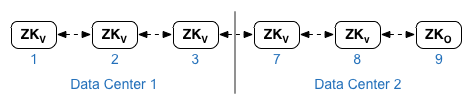
Para a propriedade ZK_CLIENT_HOSTS de cada data center, especifique os endereços IP ou nomes DNS dos apenas os nós ZooKeeper no data center, na mesma ordem, para todos os nós ZooKeeper no data center local. No arquivo de configuração de exemplo mostrado abaixo, o nó 9 é marcado com o Modificador “:observer” para ter cinco votantes: nós 1, 2, 3, 7 e 8. - Cassandra
Todos os data centers precisam ter o mesmo número de nós do Cassandra.
Para CASS_HOSTS de cada data center, especifique todos os endereços IP do Cassandra (não nomes DNS) dos dois data centers. Para o data center 1, liste os nós do Cassandra nesses dados ao centro. Para o data center 2, liste os nós do Cassandra nesse data center primeiro. Liste os Nós do Cassandra na mesma ordem para todos os nós do Cassandra no data center.
Todos os nós do Cassandra precisam ter um sufixo ":<d>,<r>", por exemplo "<ip>:1,1 = data center 1 e rack/zona de disponibilidade 1 e "<ip>:2,1 = data center 2 e rack/zona de disponibilidade 1.
Por exemplo, "192.168.124.201:1,1 192.168.124.202:1,1 192.168.124.203:1,1 192.168.124.204:2,1 192.168.124.205:2,1 192.168.124.206:2,1"
O primeiro nó na zona de rack/disponibilidade 1 de cada data center será usado como semente. servidor.
Neste modelo de implantação, a configuração do Cassandra ficará assim:
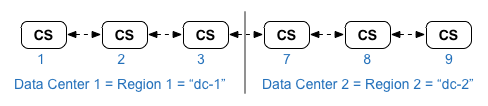
Consulte Topologias de instalação para ver a lista de componentes topologias e números de nós.
- Instale o nó do cluster do Datastore nos nós 1, 2, 3, 7, 8 e 9:
> /opt/apigee/apigee-setup/bin/setup.sh -p ds -f configFile - Instale o Apigee Management Server com replicação OpenLDAP nos nós 1 e 7:
> /opt/apigee/apigee-setup/bin/setup.sh -p ms -f configFile - Instale o roteador e o processador de mensagens nos nós 2, 3, 8 e 9:
> /opt/apigee/apigee-setup/bin/setup.sh -p rmp -f configFile - Instale o Apigee Analytics Qpid Server nos nós 4, 5, 10 e 11:
> /opt/apigee/apigee-setup/bin/setup.sh -p qs -f configFile - Instale o servidor Apigee Analytics Postgres nos nós 6 e 12:
> /opt/apigee/apigee-setup/bin/setup.sh -p ps -f configFile - Teste a instalação conforme descrito em Testar a instalar.
- Integre sua organização conforme descrito em Integrar um organização.
Veja abaixo um arquivo de configuração silencioso para esta topologia. Observe que essa configuração arquivo:
- Configura o OpenLDAP com replicação em dois nós do OpenLDAP.
- Especifica o modificador “:observer” em um nó do ZooKeeper. Em um único data center, omita esse modificador.
# Datacenter 1 IP1=IPorDNSnameOfNode1 IP2=IPorDNSnameOfNode2 IP3=IPorDNSnameOfNode3 IP6=IPorDNSnameOfNode6 IP7=IPorDNSnameOfNode7 IP8=IPorDNSnameOfNode8 IP9=IPorDNSnameOfNode9 IP12=IPorDNSnameOfNode12 HOSTIP=$(hostname -i) MSIP=$IP1 ADMIN_EMAIL=opdk@apigee.com APIGEE_ADMINPW=Secret123 LICENSE_FILE=/tmp/license.txt USE_LDAP_REMOTE_HOST=n LDAP_TYPE=2 LDAP_SID=1 LDAP_PEER=$IP7 APIGEE_LDAPPW=secret BIND_ON_ALL_INTERFACES=y MP_POD=gateway-1 REGION=dc-1 ZK_HOSTS="$IP1 $IP2 $IP3 $IP7 $IP8 $IP9:observer" ZK_CLIENT_HOSTS="$IP1 $IP2 $IP3" # Must use IP addresses for CASS_HOSTS, not DNS names. CASS_HOSTS="$IP1:1,1 $IP2:1,1 $IP3:1,1 $IP7:2,1 $IP8:2,1 $IP9:2,1" PG_MASTER=$IP6 PG_STANDBY=$IP12 SKIP_SMTP=n SMTPHOST=smtp.example.com SMTPUSER=smtp@example.com # omit for no username SMTPPASSWORD=smtppwd # omit for no password SMTPSSL=n SMTPPORT=25 |
# Datacenter 2 IP1=IPorDNSnameOfNode1 IP2=IPorDNSnameOfNode2 IP3=IPorDNSnameOfNode3 IP6=IPorDNSnameOfNode6 IP7=IPorDNSnameOfNode7 IP8=IPorDNSnameOfNode8 IP9=IPorDNSnameOfNode9 IP12=IPorDNSnameOfNode12 HOSTIP=$(hostname -i) MSIP=$IP7 ADMIN_EMAIL=opdk@apigee.com APIGEE_ADMINPW=Secret123 LICENSE_FILE=/tmp/license.txt USE_LDAP_REMOTE_HOST=n LDAP_TYPE=2 LDAP_SID=2 LDAP_PEER=$IP1 APIGEE_LDAPPW=secret BIND_ON_ALL_INTERFACES=y MP_POD=gateway-2 REGION=dc-2 ZK_HOSTS="$IP1 $IP2 $IP3 $IP7 $IP8 $IP9:observer" ZK_CLIENT_HOSTS="$IP7 $IP8 $IP9" # Must use IP addresses for CASS_HOSTS, not DNS names. CASS_HOSTS="$IP7:2,1 $IP8:2,1 $IP9:2,1 $IP1:1,1 $IP2:1,1 $IP3:1,1" PG_MASTER=$IP6 PG_STANDBY=$IP12 SKIP_SMTP=n SMTPHOST=smtp.example.com SMTPUSER=smtp@example.com # omit for no username SMTPPASSWORD=smtppwd # omit for no password SMTPSSL=n SMTPPORT=25 |

